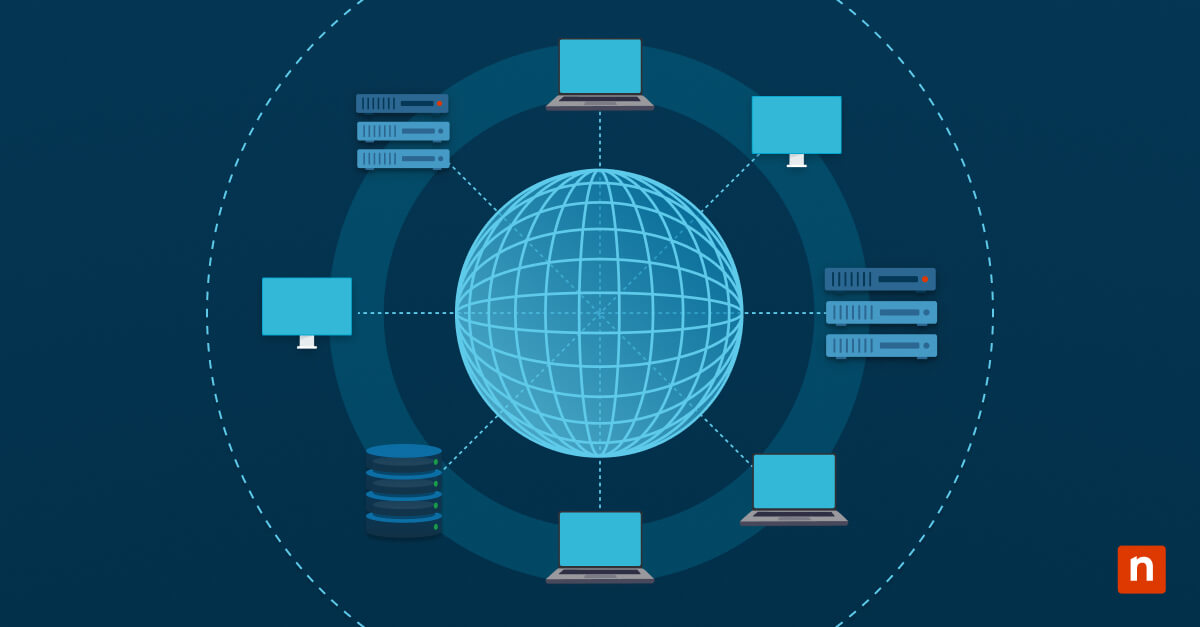La gestione dei privilegi degli utenti in Windows 10 mediante la configurazione del criterio di sicurezza assegnazione dei diritti utente offre agli amministratori IT un maggiore controllo sull’accessibilità e la sicurezza dei dispositivi. Le assegnazioni dei diritti utente consentono inoltre ai team IT di configurare reti più sicure o di estendere i privilegi amministrativi agli utenti, ad esempio agli specialisti dell’assistenza IT remota.
Questo blog spiega cosa fanno le Assegnazioni dei diritti utente in Windows 10 e come modificare le impostazioni per rafforzare la sicurezza e creare privilegi di accesso personalizzati.
Cosa sono i criteri di sicurezza di Windows?
I criteri di sicurezza di Windows sono un insieme di configurazioni del sistema operativo che regolano le modalità di interazione degli utenti con i dispositivi e le risorse aziendali. Dal controllo degli accessi all’imposizione della complessità delle password, i criteri di sicurezza assicurano che un sistema funzioni in modo sicuro pur rispettando i requisiti organizzativi.
Gestisci il tuo controller di dominio Active Directory senza interruzioni.
Il ruolo dell’assegnazione dei diritti utente nella sicurezza di Windows
L’assegnazione dei diritti utente definisce le operazioni che un utente o un account di sistema è autorizzato a svolgere su un computer, come ad esempio l’accesso locale, l’accesso a un sistema in rete o il backup dei file. Questo approccio mirato consente configurazioni personalizzate per i diversi ruoli, migliorando la sicurezza senza limitare le funzionalità. Assicurati sempre che i membri dei gruppi scelti e i loro diritti di accesso siano in linea con le esigenze operative e di conformità dell’organizzazione.
Criteri di sicurezza comuni controllati dall’assegnazione dei diritti utente
“Accedere localmente”
Questa impostazione controlla chi può accedere direttamente attraverso il dispositivo.
“Accedere a questo computer dalla rete”
Questa impostazione determina chi può controllare il PC da remoto. Diversi tipi di protocolli di rete, come NetBIOS richiedono questo diritto utente per funzionare. Il diritto utente “Negare accesso a questo computer dalla rete” impedisce l’accesso da remoto al computer.
“Consenti accesso tramite i servizi desktop remoto”
Questo diritto utente determina chi può accedere alla schermata di accesso di un dispositivo attraverso lo strumento di accesso remoto di Windows , Servizi di Desktop Remoto (precedentemente noto come Terminal Services).
“Spegnere il sistema”
Questo diritto utente specifica quali account possono spegnere o resettare il dispositivo Windows.
“Backup di file e directory”
Questo diritto utente consente a un utente o a un gruppo di bypassare le autorizzazioni di cui non dispone per eseguire il backup di file critici per la sicurezza dei dati.
“Assumi proprietà di file o altri oggetti”
Questo criterio di sicurezza consente agli utenti di assumere la proprietà di file e altre risorse, indipendentemente dalle autorizzazioni precedenti. Gli amministratori IT possono utilizzare questo diritto per recuperare l’accesso a un file su un dispositivo bloccato o per ottenere la proprietà dei file dopo che un dipendente ha lasciato l’organizzazione.
Guida passo-passo alla modifica delle impostazioni di assegnazione dei diritti utente
Prerequisiti per modificare l’assegnazione dei diritti utente in Windows 10
Per apportare modifiche a questi criteri, devi avere accesso a livello di amministratore. Se vuoi aggiornare un oggetto dei criteri di gruppo sul controller di dominio, devi avere anche l’accesso come amministratore per installare la Microsoft Management Console (MMC). Per modificare le impostazioni dei criteri di sicurezza in Windows 10, devi accedere all’Editor criteri di gruppo locali o all’Editor criteri di sicurezza locali.
Assicurati, anche, di avere una versione di Windows compatibile, poiché alcuni strumenti, come l’Editor Criteri di gruppo locali, sono disponibili solo nelle edizioni Pro o Enterprise di Windows 10 e non nella versione Home.
Come configurare l’assegnazione dei diritti utente utilizzando la console Criteri di sicurezza locali
- Accedi ai Criteri di sicurezza locali digitando “secpol.msc” nella barra di ricerca del menu Start.
- Accedi alle Impostazioni di sicurezza, quindi selezionare Criteri locali. Da qui puoi modificare l’assegnazione di diritti utente.
- Fai doppio clic sul criterio di sicurezza da modificare.
- Modifica gli utenti e i gruppi inclusi facendo clic sui pulsanti “Aggiungi utente o gruppo…” o “Rimuovi”.
- Al termine, fai clic su OK.
Come configurare un’impostazione di criterio di sicurezza utilizzando la console dell’Editor Criteri di gruppo locali
- Accedi all’Editor criteri di gruppo locali (gpedit.msc).
- Accedi a Configurazione del computer > Impostazioni di Windows> Impostazioni di sicurezza.
- Da qui puoi fare clic su Criteri locali per modificare un’impostazione di Assegnazione diritti utente facendo doppio clic sul criterio di sicurezza.
- È possibile selezionare gli utenti o i gruppi da includere facendo clic sui pulsanti “Aggiungi utente o gruppo…” o “Rimuovi”.
- Fai clic su “OK” per salvare le modifiche.
Guida alla gestione dei diritti utente di Windows 10: best practice per la configurazione dell’assegnazione dei diritti utente
1. Evita configurazioni troppo permissive
La concessione di troppe autorizzazioni aumenta le possibilità di uso improprio, modifiche accidentali, configurazioni errate o addirittura sfruttamento da parte di criminali informatici. Applica il principio Accesso con privilegi minimi, che prevede che gli utenti o i gruppi abbiano solo i diritti minimi necessari per svolgere le loro mansioni. Utilizza l’Editor dei criteri di sicurezza locali per un controllo granulare delle impostazioni dei criteri di sicurezza.
2. Registra e documenta le modifiche per la risoluzione dei problemi
Traccia le modifiche apportate alle assegnazioni dei diritti utente per facilitare ai tecnici la risoluzione di eventuali configurazioni di sicurezza.Il software di documentazione IT rende più rapido ed efficiente il registro e l’accesso alle informazioni che descrivono in dettaglio le configurazioni predefinite e correnti, insieme a qualsiasi cronologia di modifiche precedenti.
3. Testa le modifiche in un ambiente non di produzione prima di applicarle su larga scala
Le modifiche alle politiche di assegnazione dei diritti degli utenti possono avere conseguenze di vasta portata se non vengono implementate con attenzione. Ad esempio, una modifica errata della voce “Accedi a questo computer dalla rete” porta alla perdita della funzionalità di accesso remoto. Puoi utilizzare una macchina virtuale con strumenti come Hyper-V o VMware per creare ambienti di test isolati.
Casi d’uso e utilizzi pratici per la configurazione dei privilegi degli utenti in Windows 10
1. Controllo dei permessi di accesso
I privilegi di accesso consentono agli amministratori di definire il modo in cui gli utenti possono accedere a un sistema. La limitazione dei privilegi di accesso è altamente raccomandata per i dispositivi kiosk o le workstation condivise. Ad esempio, gli amministratori IT possono assegnare il diritto utente di “Accesso locale” ai gruppi di utenti tecnici, consentendo loro di accedere ai dispositivi per risolvere i problemi da remoto.
2. Protezione dei dispositivi e dei server Windows
Gli amministratori IT dovrebbero modificare le impostazioni dei criteri di sicurezza di Windows 10 per impedire l’accesso non autorizzato e proteggere i dati sensibili. La modifica dei criteri di accesso ai diritti degli utenti garantisce che l’accesso ai dispositivi e ai server Windows sia consentito solo agli utenti e ai ruoli autorizzati. Questo aiuta a prevenire accessi non autorizzati che possono portare a violazioni dei dati.
3. Gestione della conformità
La modifica delle impostazioni dei criteri di sicurezza locali semplifica la conformità informatica in quanto consente alle organizzazioni di settori come quello finanziario o sanitario di soddisfare gli standard normativi. Ad esempio, la conformità PCI richiede l’accesso amministrativo ai sistemi che gestiscono i dati di pagamento per ridurre i rischi che l’accesso ai diritti degli utenti possa imporre controlli rigorosi sui privilegi di accesso e sui diritti amministrativi per conformarsi a queste linee guida.
Trasmetti in modo sicuro script e criteri con un software di gestione IT unificata.
Domande frequenti
1. Qual è la differenza tra l’assegnazione dei diritti utente e le autorizzazioni NTFS?
L’assegnazione dei diritti utente definisce le azioni che gli utenti o i gruppi sono autorizzati a eseguire a livello di sistema, come ad esempio l’accesso al sistema. Le autorizzazioni NTFS, invece, controllano l’accesso degli utenti all’interazione con i file e le cartelle memorizzati su un’unità formattata in NTFS. Ad esempio, un utente può avere l’autorizzazione NTFS per leggere un file in una cartella condivisa, ma potrebbe non essere in grado di accedere al laptop dalla rete a causa di un criterio di assegnazione dei diritti utente.
2. Posso ripristinare le impostazioni di assegnazione dei diritti utente come predefinite?
Sì, puoi farlo utilizzando l’Editor criteri di sicurezza locali per ripristinare le assegnazioni dei diritti utente predefinite. In alternativa, per i sistemi collegati al dominio, le configurazioni dei Criteri di gruppo possono applicare le impostazioni standard definite dall’organizzazione, annullando direttamente qualsiasi modifica locale.
3. Queste modifiche sono applicabili a tutti gli utenti o solo a specifici account?
Puoi configurare le impostazioni di assegnazione dei diritti utente in modo che si applichino ad account o gruppi specifici piuttosto che a tutti gli utenti.
Gestione dei privilegi degli utenti in Windows 10 per una maggiore sicurezza
L’assegnazione dei diritti utente consente agli amministratori IT di proteggere in modo pro-attivo i sistemi Windows e di gestire efficacemente i controlli di accesso degli utenti. Modificando le impostazioni dei Criteri di sicurezza locali, gli amministratori IT possono garantire la sicurezza dei loro sistemi Windows 10, assicurando al contempo che gli utenti finali, i tecnici e le altre parti interessate dispongano dei privilegi utente appropriati per completare le loro attività.
Semplifica la gestione delle impostazioni di sicurezza di Windows 10 con NinjaOne Endpoint Management per Windows. Con NinjaOne puoi ottenere informazioni in tempo reale su tutti i dispositivi endpoint, gestire le autorizzazioni degli utenti in modo scalabile ed eseguire il backup dei file critici da un pannello a visualizzazione centralizzata. Gli strumenti di automazione di NinjaOne riducono il carico di lavoro manuale occupandosi delle attività ripetitive, in modo che i professionisti IT possano concentrarsi sulle attività strategiche. Guarda NinjaOne in azione oggi stesso – guarda una demo, oppure provalo gratuitamente.